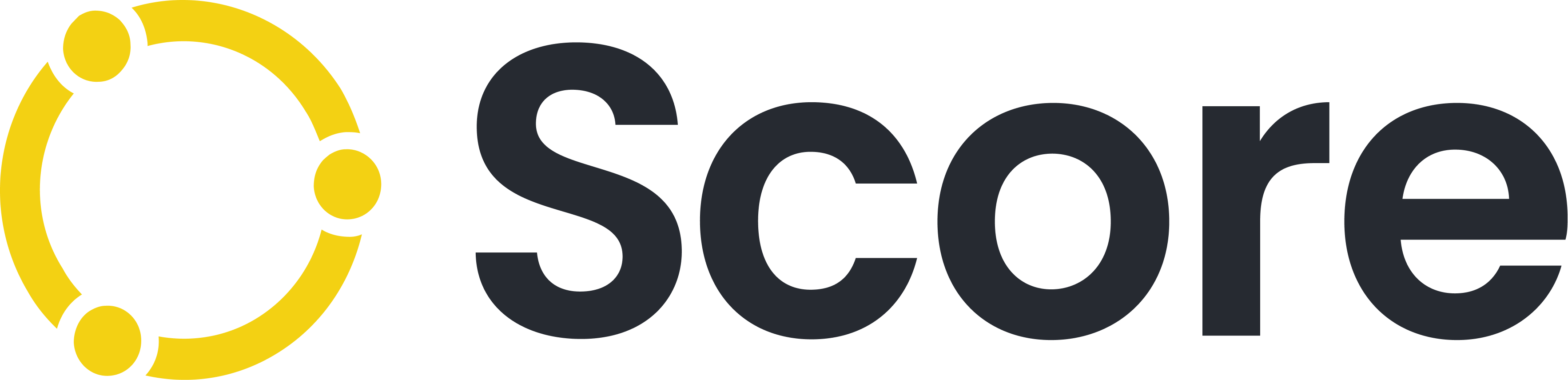- Primeros pasos Score
- Mini Menú
- Operaciones
- CRM
- Supervision
- Agenda
- Workspace
- Conexiones
- Ajustes en la plataforma
- Flujos
- PBX
- Planes y Facturación
- Información
Troncales
Al empezar a usar Score, verás que la troncal de Securitec ya está creada por defecto y, en ese sentido, podrás saltarte toda la explicación de cómo crear una troncal, ya que tampoco podrás editar o modificar sus datos.
En caso cuentes con algún proveedor, también podrás integrar tus propias troncales, configurándolas según los pasos que te indicaremos más abajo.
Ten en cuenta que, de usar la troncal de Securitec, será obligatorio contar con saldo disponible para realizar llamadas salientes. De lo contrario, no podrás hacerlas.
En caso no quisieras usar la troncal de Securitec porque tienes un proveedor que puede brindarte una troncal, los temas de saldo, minutos y facturación los verás directamente con este.
Para integrar una nueva troncal, dirígete al módulo de PBX y, en la sección de “Troncales”, toca en el botón de “Integrar troncal”.
Te aparecerá una ventana como esta:

Aquí deberás completar algunos datos. Recuerda que los que tienen un asterisco (*) son campos obligatorios:
- Nombre de troncal: Este es un nombre referencial que te servirá en caso integres más de una. Este nombre solo es para uso interno.
- Host: Hace referencia a la dirección de internet para saber hacia dónde va a apuntar la troncal para poder hacer o recibir llamadas. Este dato lo brinda tu proveedor y podrás ver un ejemplo dentro del mismo campo.
- Port: Este dato también te lo brinda el proveedor y hace referencia a los puertos que también tienen las páginas de internet. Este campo es obligatorio ya que se necesita apuntar a un puerto específico del servidor para que se pueda enviar la señalización.
- Context: Es un dato que indicará cuáles son los privilegios a tener una vez que se registra una troncal en la plataforma. Este dato no lo brinda tu proveedor, sino que es un contexto de uso interno. Aquí puedes poner, por ejemplo, “recibir llamadas” “realizar llamadas” u otras descripciones sobre tu troncal.
- Type: Indica qué tipo de autorización vas a tener en el troncal que te está brindando el proveedor. Esta autorización determina si podrás hacer llamadas desde o hacia su troncal. No todos los proveedores brindan esta información, pero por defecto suele ser del tipo “Friend” que autorizará tanto el envío como la recepción de las llamadas. Si marcas el tipo “User”, solo podrás hacer llamadas hacia la troncal (el host del proveedor); y el tipo “Peer” te permite recibir llamadas desde ellos.
- DTMF Mode: Este es un identificador del tono de marcación. Cuando una operadora te pida, por ejemplo, ingresar algún número, el sistema podrá identificar qué números se han marcado a través del tono de marcación de cada tecla. El DTMF Mode más común es el “rfc2833”.
- Qualify: Permite conocer el estado de la troncal con tu proveedor, y envía toques a la troncal para saber si está estable y/o conectada. Generalmente, se marca “Sí”.
- Codecs: Son los codificadores y decodificadores de audio brindados por tu proveedor. Estos se utilizan en las llamadas por internet ya que la voz debe ser convertida a datos de internet y, al momento que llega al otro lado, tiene que transferir esos paquetes en modo voz. Los codificadores más conocidos son los “alaw”, “ulaw” y “g729” ya que comprimen mucho más la voz y se necesita menos ancho de banda para que esta viaje. En la sección de Codecs podrás marcar más de una.
- Usuario de troncal (opcional): Esta es información que te brinda tu proveedor y puedes llenar por motivos de seguridad, ya que cualquier persona con acceso a tu plataforma podría ingresar a realizar llamadas usando tu troncal.
- Contraseña de troncal (opcional): Esta es información que te brinda tu proveedor y puedes llenar por motivos de seguridad, ya que cualquier persona con acceso a tu plataforma podría ingresar a realizar llamadas usando tu troncal.
- Observación (opcional): En caso necesites dejar detalle de otro aspecto, podrás utilizar el espacio al final de esta ventana.
Una vez que completes la información obligatoria, haz clic en el botón de Integrar que tienes abajo ¡y listo! La integración será automática.
Solo recuerda que tener una troncal no significa que ya puedes empezar a realizar llamadas. Para esto, deberás contar con un plan de marcación y asociarlo a esta troncal.
Si esta troncal solo servirá para recibir llamadas, el plan de marcación no será necesario.
Una vez que empieces a integrar tus troncales, la tabla empezará a mostrarte toda la información que has registrado. Cada columna indica algo diferente:
- Troncal: Nombre que le pusiste a la troncal integrada
- Estado: Si tienes esta troncal activa o inactiva (puedes hacer el cambio desde el interruptor de la columna de “Acciones”).
- Plan de marcación: Importante si se quiere realizar llamadas salientes. Esto lo podrás asociar desde la sección de “Plan de marcación”.
- Campañas asociadas: Deberás asociar tu troncal a un plan de marcación y a una campaña, pues desde ahí saldrán tus llamadas.
- Nro entrantes asociados: En caso quieras recibir llamadas, ya no tendrías que vincularlo a una campaña, sino a un DID (número entrante).
Troncales para llamadas entrantes
Desde Score, podrás hacer y recibir llamadas configurando una troncal. Sin embargo, es importante mencionar que ambas acciones tendrán una condición distinta.
Para realizar llamadas, se deberá contar con un plan de marcación.
Para recibir llamadas, deberás configurar el DID.
La configuración del DID (número entrante) se gestiona al agregar un nuevo número entrante. Esta configuración es de carácter obligatoria.
Una vez estés en esa sección, haz clic en la sección de “Voz” y verás esta ventana:

Completa los datos solicitados, tales como:
- Código de integración del proveedor (número entrante, DID): es un código para configurar la integración internamente. Este dato te lo brinda tu proveedor.
- Número de marcación del contacto: el número que marcarán tus contactos.
- Troncal por la cual saldrá la llamada: si el número te lo ha dado Securitec, deberás elegir la troncal de Securitec. Si tienes otro proveedor, deberás integrarlo antes en el módulo de PBX.
- Alias del número: Este dato es interno y te ayudará en caso tengas 2 o más números. El contacto no podrá ver este nombre.
En caso uses la opción “Solicitar nuevo número”, este te lo brindará Securitec. Al momento de tenerlo, recuerda que será necesario seleccionar la troncal de Securitec.
Eliminar o inactivar una troncal
Si el troncal que quieres desactivar está asociado a un número o a una campaña, primero deberás hacerte cargo de las dependencias y desvincular la troncal de los DIDs o de la campaña a la que la troncal está asociada.
Al hacerlo, dirígete a la columna de “Acciones” y haz clic en el interruptor para apagar la troncal o en el ícono de tacho de basura para eliminarla.
 Regresar
Regresar